如何利用电子表格轻松完成学生成绩统计
- 格式:doc
- 大小:153.00 KB
- 文档页数:5
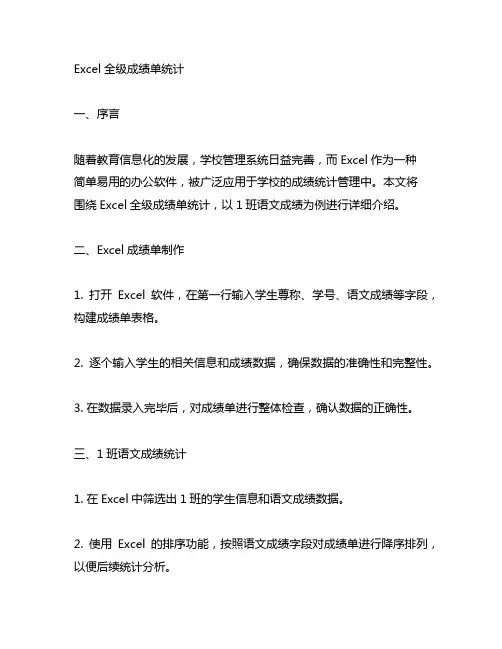
Excel全级成绩单统计一、序言随着教育信息化的发展,学校管理系统日益完善,而Excel作为一种简单易用的办公软件,被广泛应用于学校的成绩统计管理中。
本文将围绕Excel全级成绩单统计,以1班语文成绩为例进行详细介绍。
二、Excel成绩单制作1. 打开Excel软件,在第一行输入学生尊称、学号、语文成绩等字段,构建成绩单表格。
2. 逐个输入学生的相关信息和成绩数据,确保数据的准确性和完整性。
3. 在数据录入完毕后,对成绩单进行整体检查,确认数据的正确性。
三、1班语文成绩统计1. 在Excel中筛选出1班的学生信息和语文成绩数据。
2. 使用Excel的排序功能,按照语文成绩字段对成绩单进行降序排列,以便后续统计分析。
3. 利用Excel的数据透视表功能,对1班学生语文成绩进行统计分析,包括平均成绩、及格率、优秀率等。
4. 结合图表功能,将统计分析结果以直观的形式呈现,便于查看和分析。
四、问题分析与解决1. 在成绩统计过程中,可能会出现数据录入错误、统计方法不当等问题。
针对这些问题,需要及时发现并进行修正。
2. 如果发现成绩数据有误,可以通过筛选和排序功能快速定位问题数据,并进行修改。
3. 对于统计方法不当的情况,可以在分析过程中注意数据的合理性,并及时调整统计方法。
五、成绩统计应用与拓展1. 在掌握了Excel成绩统计的基本方法后,可以根据实际需要对其他科目、其他班级的成绩进行统计。
2. 结合学校的教学管理需求,可以将成绩统计与学生考勤、课堂表现等信息相结合,为教学、学校管理提供支持。
3. 进一步拓展成绩统计的功能,可以与学校管理系统进行数据对接,实现统一管理和信息共享。
六、总结通过本文对Excel全级成绩单统计的介绍,使我们更加熟悉了Excel在成绩管理中的应用方法。
随着教育信息化的发展,Excel成绩统计将在学校管理中发挥越来越重要的作用,帮助学校更好地管理和分析学生成绩数据,促进教学质量的不断提升。
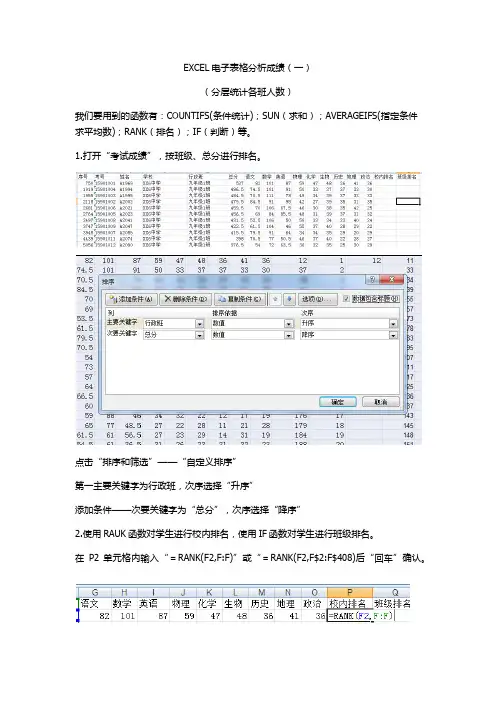
EXCEL电子表格分析成绩(一)(分层统计各班人数)我们要用到的函数有:COUNTIFS(条件统计);SUN(求和);AVERAGEIFS(指定条件求平均数);RANK(排名);IF(判断)等。
1.打开“考试成绩”,按班级、总分进行排名。
点击“排序和筛选”——“自定义排序”第一主要关键字为行政班,次序选择“升序”添加条件——次要关键字为“总分”,次序选择“降序”2.使用RAUK函数对学生进行校内排名,使用IF函数对学生进行班级排名。
在P2单元格内输入“=RANK(F2,F:F)”或“=RANK(F2,F$2:F$408)后“回车”确认。
双击“填充柄”自动填充(或下拉填充),即计算出学生校内排名。
3. 计算班级内排名计算班级内排名,可以使用RANK函数,但每次都要定义单元格范围,比较麻烦,我一般使用IF函数来实现,IF函数唯一的缺点是并列名次显示不出来,但不影响分析。
由于前面进行了“总分”降序排序,现在每班的成绩是按部分从高到低的排序,在Q1单元格内使用IF函数公式“=IF(D1=D2,Q1+1,1)“,然后双击自动填充柄(或下拉填充),完成对学校班级内学生的排名。
二、提出所有班级名称复制“行政班”到“班级名称”工作表,点击“数据”菜单——删除重复性——确定即可提出所有班级名称,为下一步分析数据做准备4.统计前200名各班所占人数复制提出的“行政班”到“前200名各班人数”工作表的表格内在C2单元格内输入“=COUNTIFS(考试成绩!P:P,"<=50",考试成绩!E:E,B2)”确定,即可统计出“九年级1班”在全年级前50名占有人数。
复制此公式,在D2中粘贴并把<=50改成<=100最后再减去C2,即可计算出“九年级1班”前51-100名人数。
以次类推计算出前101-150;151-200名“九年级一班各层次人数,”合计使用SUM函数,比较简单。
选择C2:H2,使用填充柄,拖动填充其它班级,完成计算。
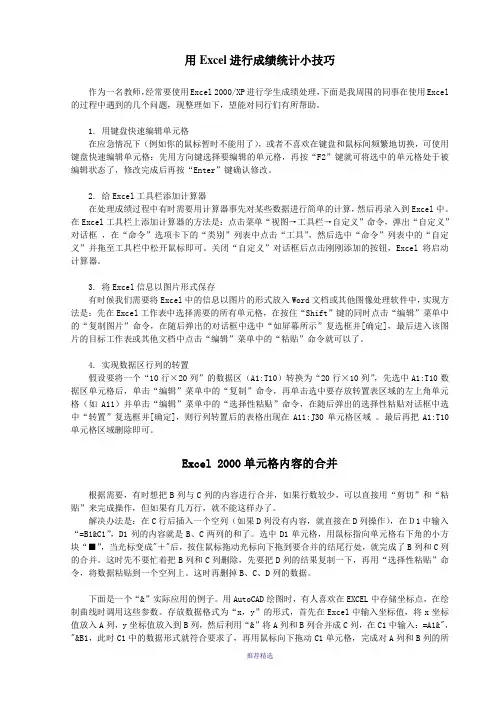
用Excel进行成绩统计小技巧作为一名教师,经常要使用Excel 2000/XP进行学生成绩处理,下面是我周围的同事在使用Excel 的过程中遇到的几个问题,现整理如下,望能对同行们有所帮助。
1. 用键盘快速编辑单元格在应急情况下(例如你的鼠标暂时不能用了),或者不喜欢在键盘和鼠标间频繁地切换,可使用键盘快速编辑单元格:先用方向键选择要编辑的单元格,再按“F2”键就可将选中的单元格处于被编辑状态了,修改完成后再按“Enter”键确认修改。
2. 给Excel工具栏添加计算器在处理成绩过程中有时需要用计算器事先对某些数据进行简单的计算,然后再录入到Excel中。
在Excel工具栏上添加计算器的方法是:点击菜单“视图→工具栏→自定义”命令,弹出“自定义”对话框,在“命令”选项卡下的“类别”列表中点击“工具”,然后选中“命令”列表中的“自定义”并拖至工具栏中松开鼠标即可。
关闭“自定义”对话框后点击刚刚添加的按钮,Excel将启动计算器。
3. 将Excel信息以图片形式保存有时候我们需要将Excel中的信息以图片的形式放入Word文档或其他图像处理软件中,实现方法是:先在Excel工作表中选择需要的所有单元格,在按住“Shift”键的同时点击“编辑”菜单中的“复制图片”命令,在随后弹出的对话框中选中“如屏幕所示”复选框并[确定],最后进入该图片的目标工作表或其他文档中点击“编辑”菜单中的“粘贴”命令就可以了。
4. 实现数据区行列的转置假设要将一个“10行×20列”的数据区(A1:T10)转换为“20行×10列”,先选中A1:T10数据区单元格后,单击“编辑”菜单中的“复制”命令,再单击选中要存放转置表区域的左上角单元格(如A11)并单击“编辑”菜单中的“选择性粘贴”命令,在随后弹出的选择性粘贴对话框中选中“转置”复选框并[确定],则行列转置后的表格出现在A11:J30单元格区域。
最后再把A1:T10单元格区域删除即可。
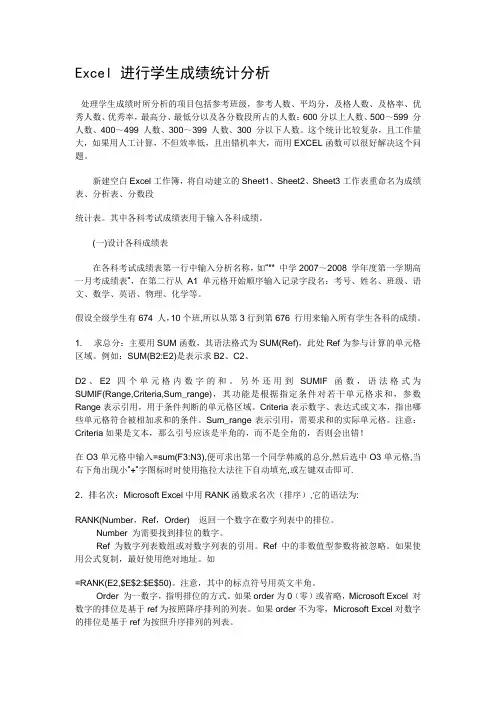
Excel 进行学生成绩统计分析处理学生成绩时所分析的项目包括参考班级,参考人数、平均分,及格人数、及格率、优秀人数、优秀率,最高分、最低分以及各分数段所占的人数:600分以上人数、500~599 分人数、400~499 人数、300~399 人数、300 分以下人数。
这个统计比较复杂,且工作量大,如果用人工计算,不但效率低,且出错机率大,而用EXCEL函数可以很好解决这个问题。
新建空白Excel工作簿,将自动建立的Sheet1、Sheet2、Sheet3工作表重命名为成绩表、分析表、分数段统计表。
其中各科考试成绩表用于输入各科成绩。
(一)设计各科成绩表在各科考试成绩表第一行中输入分析名称,如“** 中学2007~2008 学年度第一学期高一月考成绩表”,在第二行从A1单元格开始顺序输入记录字段名:考号、姓名、班级、语文、数学、英语、物理、化学等。
假设全级学生有674 人,10个班,所以从第3行到第676 行用来输入所有学生各科的成绩。
1. 求总分:主要用SUM函数,其语法格式为SUM(Ref),此处Ref为参与计算的单元格区域。
例如:SUM(B2:E2)是表示求B2、C2、D2、E2四个单元格内数字的和。
另外还用到SUMIF函数,语法格式为SUMIF(Range,Criteria,Sum_range),其功能是根据指定条件对若干单元格求和,参数Range表示引用,用于条件判断的单元格区域。
Criteria表示数字、表达式或文本,指出哪些单元格符合被相加求和的条件。
Sum_range表示引用,需要求和的实际单元格。
注意:Criteria如果是文本,那么引号应该是半角的,而不是全角的,否则会出错!在O3单元格中输入=sum(F3:N3),便可求出第一个同学韩威的总分,然后选中O3单元格,当右下角出现小”+”字图标时时使用拖拉大法往下自动填充,或左键双击即可.2.排名次:Microsoft Excel中用RANK函数求名次(排序),它的语法为:RANK(Number,Ref,Order) 返回一个数字在数字列表中的排位。
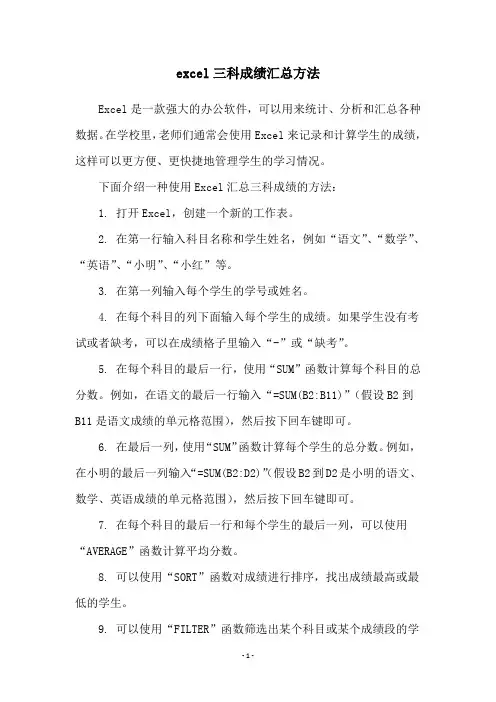
excel三科成绩汇总方法
Excel是一款强大的办公软件,可以用来统计、分析和汇总各种数据。
在学校里,老师们通常会使用Excel来记录和计算学生的成绩,这样可以更方便、更快捷地管理学生的学习情况。
下面介绍一种使用Excel汇总三科成绩的方法:
1. 打开Excel,创建一个新的工作表。
2. 在第一行输入科目名称和学生姓名,例如“语文”、“数学”、“英语”、“小明”、“小红”等。
3. 在第一列输入每个学生的学号或姓名。
4. 在每个科目的列下面输入每个学生的成绩。
如果学生没有考试或者缺考,可以在成绩格子里输入“-”或“缺考”。
5. 在每个科目的最后一行,使用“SUM”函数计算每个科目的总分数。
例如,在语文的最后一行输入“=SUM(B2:B11)”(假设B2到
B11是语文成绩的单元格范围),然后按下回车键即可。
6. 在最后一列,使用“SUM”函数计算每个学生的总分数。
例如,
(假设B2到D2是小明的语文、在小明的最后一列输入“=SUM(B2:D2)”
数学、英语成绩的单元格范围),然后按下回车键即可。
7. 在每个科目的最后一行和每个学生的最后一列,可以使用“AVERAGE”函数计算平均分数。
8. 可以使用“SORT”函数对成绩进行排序,找出成绩最高或最低的学生。
9. 可以使用“FILTER”函数筛选出某个科目或某个成绩段的学
生。
使用Excel进行成绩汇总不仅方便快捷,而且还可以帮助老师更好地了解学生的学习情况,及时发现问题并加以解决。
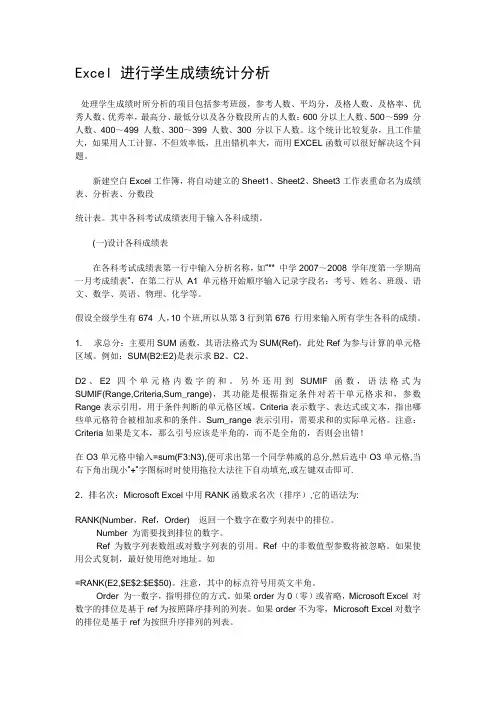
Excel 进行学生成绩统计分析处理学生成绩时所分析的项目包括参考班级,参考人数、平均分,及格人数、及格率、优秀人数、优秀率,最高分、最低分以及各分数段所占的人数:600分以上人数、500~599 分人数、400~499 人数、300~399 人数、300 分以下人数。
这个统计比较复杂,且工作量大,如果用人工计算,不但效率低,且出错机率大,而用EXCEL函数可以很好解决这个问题。
新建空白Excel工作簿,将自动建立的Sheet1、Sheet2、Sheet3工作表重命名为成绩表、分析表、分数段统计表。
其中各科考试成绩表用于输入各科成绩。
(一)设计各科成绩表在各科考试成绩表第一行中输入分析名称,如“** 中学2007~2008 学年度第一学期高一月考成绩表”,在第二行从A1单元格开始顺序输入记录字段名:考号、姓名、班级、语文、数学、英语、物理、化学等。
假设全级学生有674 人,10个班,所以从第3行到第676 行用来输入所有学生各科的成绩。
1. 求总分:主要用SUM函数,其语法格式为SUM(Ref),此处Ref为参与计算的单元格区域。
例如:SUM(B2:E2)是表示求B2、C2、D2、E2四个单元格内数字的和。
另外还用到SUMIF函数,语法格式为SUMIF(Range,Criteria,Sum_range),其功能是根据指定条件对若干单元格求和,参数Range表示引用,用于条件判断的单元格区域。
Criteria表示数字、表达式或文本,指出哪些单元格符合被相加求和的条件。
Sum_range表示引用,需要求和的实际单元格。
注意:Criteria如果是文本,那么引号应该是半角的,而不是全角的,否则会出错!在O3单元格中输入=sum(F3:N3),便可求出第一个同学韩威的总分,然后选中O3单元格,当右下角出现小”+”字图标时时使用拖拉大法往下自动填充,或左键双击即可.2.排名次:Microsoft Excel中用RANK函数求名次(排序),它的语法为:RANK(Number,Ref,Order) 返回一个数字在数字列表中的排位。
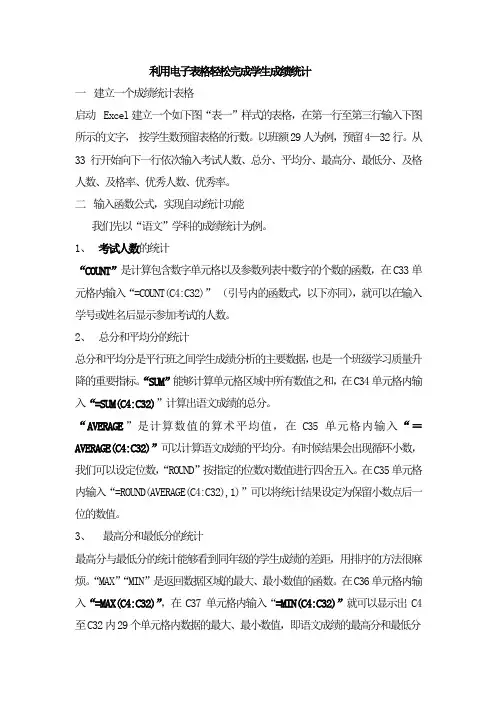
利用电子表格轻松完成学生成绩统计一建立一个成绩统计表格启动Excel建立一个如下图“表一”样式的表格,在第一行至第三行输入下图所示的文字,按学生数预留表格的行数。
以班额29人为例,预留4—32行。
从33行开始向下一行依次输入考试人数、总分、平均分、最高分、最低分、及格人数、及格率、优秀人数、优秀率。
二输入函数公式,实现自动统计功能我们先以“语文”学科的成绩统计为例。
1、考试人数的统计“COUNT”是计算包含数字单元格以及参数列表中数字的个数的函数,在C33单元格内输入“=COUNT(C4:C32)”(引号内的函数式,以下亦同),就可以在输入学号或姓名后显示参加考试的人数。
2、总分和平均分的统计总分和平均分是平行班之间学生成绩分析的主要数据,也是一个班级学习质量升降的重要指标。
“SUM”能够计算单元格区域中所有数值之和,在C34单元格内输入“=SUM(C4:C32)”计算出语文成绩的总分。
“AVERAGE”是计算数值的算术平均值,在C35单元格内输入“=AVERAGE(C4:C32)”可以计算语文成绩的平均分。
有时候结果会出现循环小数,我们可以设定位数,“ROUND”按指定的位数对数值进行四舍五入。
在C35单元格内输入“=ROUND(AVERAGE(C4:C32),1)”可以将统计结果设定为保留小数点后一位的数值。
3、最高分和最低分的统计最高分与最低分的统计能够看到同年级的学生成绩的差距,用排序的方法很麻烦。
“MAX”“MIN”是返回数据区域的最大、最小数值的函数。
在C36单元格内输入“=MAX(C4:C32)”,在C37单元格内输入“=MIN(C4:C32)”就可以显示出C4至C32内29个单元格内数据的最大、最小数值,即语文成绩的最高分和最低分4、及格人数的统计和及格率的计算统计及格的人数一般我们采用找出60分以上的成绩,再统计人数。
有一个函数可以自动统计出及格的人数,那就是“COUNTIF”,在C38单元格内输入“=COUNTIF(C4:C32,">=60")”可以统计30个单元格内的不小于60分成绩的的人数。
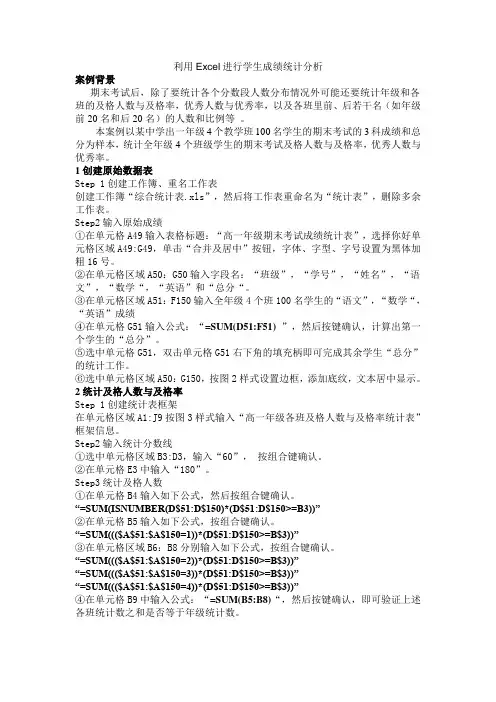
利用Excel进行学生成绩统计分析案例背景期末考试后,除了要统计各个分数段人数分布情况外可能还要统计年级和各班的及格人数与及格率,优秀人数与优秀率,以及各班里前、后若干名(如年级前20名和后20名)的人数和比例等。
本案例以某中学出一年级4个教学班100名学生的期末考试的3科成绩和总分为样本,统计全年级4个班级学生的期末考试及格人数与及格率,优秀人数与优秀率。
1创建原始数据表Step 1创建工作簿、重名工作表创建工作簿“综合统计表.xls”,然后将工作表重命名为“统计表”,删除多余工作表。
Step2输入原始成绩①在单元格A49输入表格标题:“高一年级期末考试成绩统计表”,选择你好单元格区域A49:G49,单击“合并及居中”按钮,字体、字型、字号设置为黑体加粗16号。
②在单元格区域A50:G50输入字段名:“班级”,“学号”,“姓名”,“语文”,“数学“,“英语”和“总分“。
③在单元格区域A51:F150输入全年级4个班100名学生的“语文”,“数学“,“英语”成绩④在单元格G51输入公式:“=SUM(D51:F51) ”,然后按键确认,计算出第一个学生的“总分”。
⑤选中单元格G51,双击单元格G51右下角的填充柄即可完成其余学生“总分”的统计工作。
⑥选中单元格区域A50:G150,按图2样式设置边框,添加底纹,文本居中显示。
2统计及格人数与及格率Step 1创建统计表框架在单元格区域A1:J9按图3样式输入“高一年级各班及格人数与及格率统计表”框架信息。
Step2输入统计分数线①选中单元格区域B3:D3,输入“60”,按组合键确认。
②在单元格E3中输入“180”。
Step3统计及格人数①在单元格B4输入如下公式,然后按组合键确认。
“=SUM(ISNUMBER(D$51:D$150)*(D$51:D$150>=B3))”②在单元格B5输入如下公式,按组合键确认。
“=SUM((($A$51:$A$150=1))*(D$51:D$150>=B$3))”③在单元格区域B6:B8分别输入如下公式,按组合键确认。
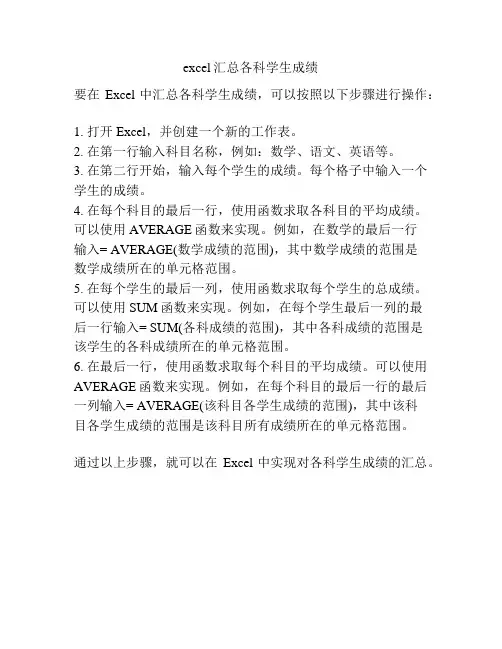
excel汇总各科学生成绩
要在Excel中汇总各科学生成绩,可以按照以下步骤进行操作:
1. 打开Excel,并创建一个新的工作表。
2. 在第一行输入科目名称,例如:数学、语文、英语等。
3. 在第二行开始,输入每个学生的成绩。
每个格子中输入一个学生的成绩。
4. 在每个科目的最后一行,使用函数求取各科目的平均成绩。
可以使用AVERAGE函数来实现。
例如,在数学的最后一行
输入= AVERAGE(数学成绩的范围),其中数学成绩的范围是
数学成绩所在的单元格范围。
5. 在每个学生的最后一列,使用函数求取每个学生的总成绩。
可以使用SUM函数来实现。
例如,在每个学生最后一列的最
后一行输入= SUM(各科成绩的范围),其中各科成绩的范围是
该学生的各科成绩所在的单元格范围。
6. 在最后一行,使用函数求取每个科目的平均成绩。
可以使用AVERAGE函数来实现。
例如,在每个科目的最后一行的最后一列输入= AVERAGE(该科目各学生成绩的范围),其中该科
目各学生成绩的范围是该科目所有成绩所在的单元格范围。
通过以上步骤,就可以在Excel中实现对各科学生成绩的汇总。
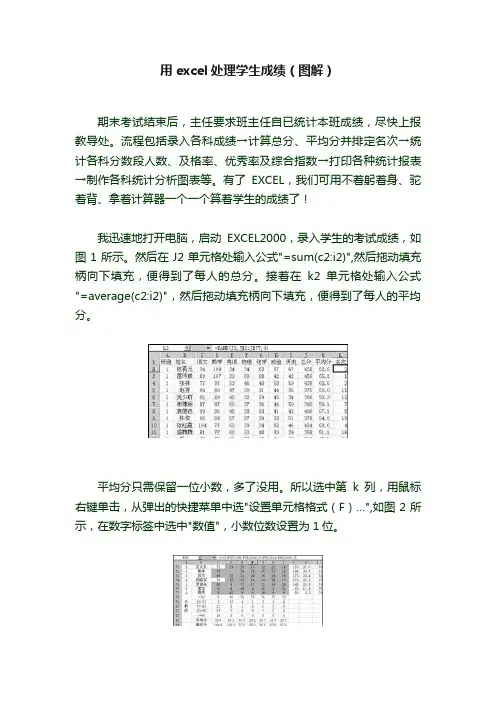
用excel处理学生成绩(图解)期末考试结束后,主任要求班主任自已统计本班成绩,尽快上报教导处。
流程包括录入各科成绩→计算总分、平均分并排定名次→统计各科分数段人数、及格率、优秀率及综合指数→打印各种统计报表→制作各科统计分析图表等。
有了EXCEL,我们可用不着躬着身、驼着背、拿着计算器一个一个算着学生的成绩了!我迅速地打开电脑,启动EXCEL2000,录入学生的考试成绩,如图1所示。
然后在J2单元格处输入公式"=sum(c2:i2)",然后拖动填充柄向下填充,便得到了每人的总分。
接着在k2单元格处输入公式"=average(c2:i2)",然后拖动填充柄向下填充,便得到了每人的平均分。
平均分只需保留一位小数,多了没用。
所以选中第k列,用鼠标右键单击,从弹出的快捷菜单中选"设置单元格格式(F)…",如图2所示,在数字标签中选中"数值",小数位数设置为1位。
下面按总分给学生排出名次。
在L2单元格处输入公式"RANK(J2,J$2:J$77,0)",然后拖动填充柄向下填充,即可得到每人在班中的名次(请参考图1)。
说明:此处排名次用到了RANK函数,它的语法为:RANK(number,ref,order)其中number为需要找到排位的数字。
Ref为包含一组数字的数组或引用。
Ref 中的非数值型参数将被忽略。
Order为一数字,指明排位的方式。
·如果 order 为 0 或省略,Microsoft Excel 将 ref 当作按降序排列的数据清单进行排位。
·如果 order 不为零,Microsoft Excel 将 ref 当作按升序排列的数据清单进行排位。
最后,单击L1单元格,然后在“工具”菜单中选“排序”->“升序”,即可按照名次顺序显示各学生成绩。
另外,我们还希望把不及格的学科突出显示,最好用红色显示。
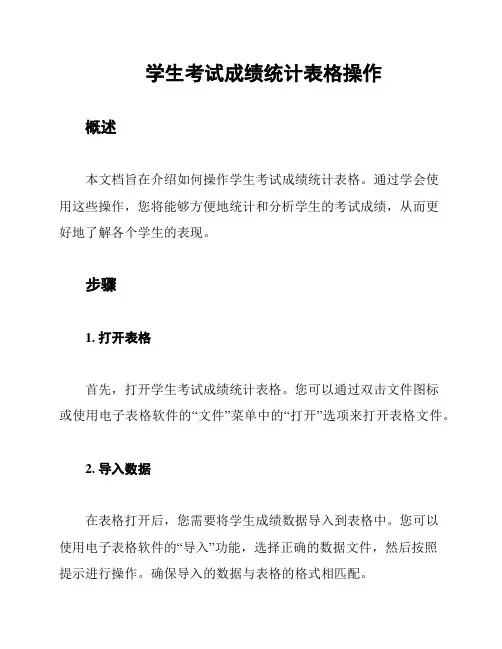
学生考试成绩统计表格操作概述本文档旨在介绍如何操作学生考试成绩统计表格。
通过学会使用这些操作,您将能够方便地统计和分析学生的考试成绩,从而更好地了解各个学生的表现。
步骤1. 打开表格首先,打开学生考试成绩统计表格。
您可以通过双击文件图标或使用电子表格软件的“文件”菜单中的“打开”选项来打开表格文件。
2. 导入数据在表格打开后,您需要将学生成绩数据导入到表格中。
您可以使用电子表格软件的“导入”功能,选择正确的数据文件,然后按照提示进行操作。
确保导入的数据与表格的格式相匹配。
3. 设定表格格式在导入数据后,您可能需要调整表格的格式以适应您的需求。
您可以设置首行为表头、调整列宽、设置字体样式等。
通过设置合适的格式,您将能够更好地查看和分析学生成绩数据。
4. 统计总分和平均分根据您的需求,您可以使用电子表格软件的公式功能来计算学生的总分和平均分。
确保在合适的单元格中输入正确的公式,将学生每个科目的分数相加或求平均值,并将结果显示在相应的单元格中。
5. 排序和筛选数据如果您需要按照特定的条件对学生成绩进行排序或筛选,您可以使用电子表格软件提供的排序和筛选功能。
根据您的需要,选择合适的排序方式或筛选条件,然后应用到相应的数据列或行中。
6. 创建图表通过将学生成绩数据以图表的形式呈现,您可以更直观地了解学生的表现。
使用电子表格软件中的图表工具,选择合适的图表类型(如柱状图、折线图等),并根据需要设定图表的数据源和样式。
7. 保存并分享最后,确保及时保存您的工作。
使用电子表格软件的“文件”菜单中的“保存”选项将更改应用到表格文件中。
如果需要与他人共享您的工作成果,您可以将表格文件保存为常见的文件格式(如Excel、PDF等)并发送给需要的人。
结论通过按照上述步骤操作学生考试成绩统计表格,您将能够高效地统计、分析和呈现学生的考试成绩数据。
祝您使用愉快!。
学生成绩统计excel -回复如何利用Excel进行学生成绩统计学生成绩是教育中的重要指标之一,对于学生、老师和学校来说都具有重要意义。
而Excel作为一款常用的电子表格软件,具有强大的数据处理和分析功能,可以帮助我们高效地进行学生成绩统计和分析。
本文将以学生成绩统计Excel为主题,一步一步回答如何利用Excel进行学生成绩统计。
第一步:准备数据学生成绩统计首先需要准备学生的成绩数据,通常包括学生的姓名、学号、科目以及对应的成绩。
将这些数据整理成表格形式,每一列对应一个字段(如姓名、学号、科目、成绩等),每一行对应一个学生的成绩记录。
确保数据的准确性和完整性,确保每个字段都有对应的数据。
第二步:创建Excel表格打开Excel软件,点击新建工作簿,创建一个新的表格。
根据准备好的成绩数据,在Excel中创建对应的表格。
将每个字段的名称(如姓名、学号、科目、成绩)分别填写在表格的第一行。
第三步:输入成绩数据在表格中逐行输入学生的成绩数据。
依次输入每个学生的姓名、学号、科目和对应的成绩。
确保每个字段的数据对应准确,没有漏填或错填的情况。
可以使用Excel的自动填充功能,在输入一部分数据后,选中这些数据范围,然后在右下角的小方块上按住鼠标左键向下拖动,即可自动填充剩余的数据。
第四步:添加计算公式学生成绩统计通常需要计算各种数据指标,如总分、平均分、最高分、最低分等。
在Excel中可以使用各种函数来完成这些计算。
首先,在总分和平均分的下方插入两行,用于计算总分和平均分。
例如,如果总分的字段是E列,平均分的字段是F列,则在E列下方插入一行,输入“总分”字样;在F列下方插入一行,输入“平均分”字样。
随后,在对应的单元格中输入相应的函数,如SUM函数用于计算总分,AVERAGE函数用于计算平均分。
选中这些单元格,通过自动填充功能拖动到其他学生的行中,即可自动计算出总分和平均分。
第五步:创建统计图表利用Excel的图表功能,可以直观地呈现学生成绩的分布情况。
制作一个学生成绩的Excel表格,可以按照以下步骤进行:
1.打开Excel软件,新建一个工作簿。
2.在第一行输入表头,包括姓名、科目、成绩等信息。
3.在第二行输入每个学生的姓名,以及相应的科目和成绩。
4.根据需要,可以添加更多的学生数据,直到填满整个表格。
5.如果需要计算每个学生的总分或平均分,可以使用Excel的公式功能。
例如,在“总分”列中输入公式“=SUM(C2:D2)”,然后将该公式复制到其
他单元格中,即可计算每个学生的总分。
6.如果需要按照成绩排名,可以使用Excel的排序功能。
选择需要排序的数据区域,然后单击“数据”选项卡中的“排序”按钮,选择按照“成绩”列进
行排序,并选择“降序”或“升序”排列。
7.最后,可以根据需要将表格导出为PDF文件或图片,以便打印或分享给学生家长。
以上是一个基本的学生成绩Excel表格的制作方法,具体操作可以根据实际需求进行调整和修改。
学生成绩统计excel
在学校教学管理中,学生成绩统计是一个非常重要的工作。
通过对学生成绩的统计分析,可以更好地了解学生的学习情况,帮助教师及时发现学生的学习问题,及时给予帮助和指导,以提高学生的学习成绩和综合素质。
而在进行学生成绩统计时,最常用的工具就是Excel表格。
Excel 表格具有灵活性高、计算准确、可视化效果好等优点,在学生成绩统计中得到广泛应用。
下面,我们将简单介绍一下如何进行学生成绩统计的Excel操作。
1. 新建Excel表格
打开Microsoft Excel软件,依次点击”文件”、“新建”即可创建新的Excel表格。
2. 输入学生信息和成绩
在Excel表格中,我们可以依次输入学生的姓名、学号、班级、考试科目及成绩等信息。
输入完成后,可以根据需要对各列进行排序或筛选等操作。
3. 统计学生成绩
在Excel表格中,我们可以使用各种函数来进行学生成绩统计。
如SUM函数可以用来计算某列的数值总和,AVERAGE函数可以计算某列的平均值,MAX函数可以计算某列的最大值,MIN函数可以计算某列的最小值,COUNT函数可以计算某列的数值个数等。
4. 制作图表
Excel表格中还可以制作各种图表,如柱形图、折线图、饼图等,以直观地展示学生成绩的分布情况和趋势。
制作图表的方法很简单,只需选中需要制作图表的数据,然后点击“插入”选项卡中的“图表”按钮即可。
总之,学生成绩统计Excel操作不仅简单方便,而且可以提高统计效率和数据分析准确性,是学校教学管理工作中不可或缺的重要工具。
利用Excel自带函数统计学生的考试成绩一、首先制作如下电子表格:(截图时因为电脑屏幕较小,将表格截成了两个图)下面需要①在成绩栏中输入函数,让表格自动根据成绩判断等级并显示出来。
②在参考人数栏输入函数判断参考人数并显示出来。
③在实算人数栏输入函数判断实算人数并显示出来。
④在及格人数栏输入函数判断及格人数并显示出来。
⑤在优秀人数栏输入函数判断优秀人数并显示出来。
⑥算及格率。
⑦算优秀率。
⑧算平均分。
【假设满分为100分, 59.5分以下等级为“D”,59.5(包括59.5)分至79.5分为“C”,79.5(包括79.5)分至89.5分为“B”,89.5(包括89.5分)以上为“A”。
实算率为94%】二、用if函数判断等级在“D6”单元格中输入以下公式:=iF(AND(100>=O6,O6>=89.5),"A",IF(AND(89.5>O6,O6>=79.5),"B",IF(AND(79.5>O6,O6>=59.5),"C","D",""))))然后通过拖放鼠标的方式在等级栏处填充公式。
公式中的引号要用英文的。
三、用count函数统计参考人数在“O18”单元格中输入以下公式:=IF(COUNT(C6:C26,G6:G26,K6:K26,O6:O17)=0,"",COUNT(C6:C26,G6:G26,K6:K2 6,O6:O17))四、参考人数乘实算率得实算人数在“O19”单元格中输入以下公式:=IF(AND(O18>0,O18<=75),ROUND(O18*0.94,0),"")五、用countif函数统计及格人数在“O20”单元格中输入以下公式:=IF(COUNT(C6:C26,G6:G26,K6:K26,O6:O17),IF(COUNTIF(C6:C26,">=59.5")+CO UNTIF(G6:G26,">=59.5")+COUNTIF(K6:K26,">=59.5")+COUNTIF(O6:O17,">=59. 5")>ROUND(O18*0.94,0),ROUND(O18*0.94,0),COUNTIF(C6:C26,">=59.5")+COUN TIF(G6:G26,">=59.5")+COUNTIF(K6:K26,">=59.5")+COUNTIF(O6:O17,">=59.5" )),"")六、用countif函数统计及格人数在“O22”单元格中输入以下公式:=IF(COUNT(C6:C26,G6:G26,K6:K26,O6:O17),IF(COUNTIF(C6:C26,">=89.5")+CO UNTIF(G6:G26,">=89.5")+COUNTIF(K6:K26,">=89.5")+COUNTIF(O6:O17,">=89. 5")>ROUND(O18*0.94,0),ROUND(O18*0.94,0),COUNTIF(C6:C26,">=89.5")+COUN TIF(G6:G26,">=89.5")+COUNTIF(K6:K26,">=89.5")+COUNTIF(O6:O17,">=89.5" )),"")七、求及格率与优秀率(可以事先将单元格格式设置成百分数并保留2位小数)在“O21”单元格中输入:=IF(AND(O18>=0,O18<=75),ROUND(O20/O19,4),"")在“O23”单元格中输入:=IF(AND(O18>=0,O18<=75),ROUND(O22/O19,4),"")八、统计平均分将单元格“O24”的格式设置为保留两位小数的数值格式,并输入下列公式:=IF(COUNT(C6:C26,G6:G26,K6:K26,O6:O17)=0,"",IF(AND(COUNT(C6:C26,G6:G2 6,K6:K26,O6:O17)>0,ROUND(O18*0.06,0)<1),AVERAGE(C6:C26,G6:G26,K6:K26,O6:O17),IF(ROUND(O18*0.06,0)=1,(SUM(C6:C26,G6:G26,K6:K26,O6:O17)-SMAL L((C6:C26,G6:G26,K6:K26,O6:O17),1))/O19,IF(ROUND(O18*0.06,0)=2,(SUM(C 6:C26,G6:G26,K6:K26,O6:O17)-SMALL((C6:C26,G6:G26,K6:K26,O6:O17),1)-SM ALL((C6:C26,G6:G26,K6:K26,O6:O17),2))/O19,IF(ROUND(O18*0.06,0)=3,(SUM (C6:C26,G6:G26,K6:K26,O6:O17)-SMALL((C6:C26,G6:G26,K6:K26,O6:O17),1)-SMALL((C6:C26,G6:G26,K6:K26,O6:O17),2)-SMALL((C6:C26,G6:G26,K6:K26,O6 :O17),3))/O19,IF(ROUND(O18*0.06,0)=4,(SUM(C6:C26,G6:G26,K6:K26,O6:O17 )-SMALL((C6:C26,G6:G26,K6:K26,O6:O17),1)-SMALL((C6:C26,G6:G26,K6:K26, O6:O17),2)-SMALL((C6:C26,G6:G26,K6:K26,O6:O17),3)-SMALL((C6:C26,G6:G2 6,K6:K26,O6:O17),4))/O19,(SUM(C6:C26,G6:G26,K6:K26,O6:O17)-SMALL((C6: C26,G6:G26,K6:K26,O6:O17),1)-SMALL((C6:C26,G6:G26,K6:K26,O6:O17),2)-S MALL((C6:C26,G6:G26,K6:K26,O6:O17),3)-SMALL((C6:C26,G6:G26,K6:K26,O6: O17),4)-SMALL((C6:C26,G6:G26,K6:K26,O6:O17),5))/O19))))))因为在计算平均分时要跟具具体实算人数去掉几个分数(可能是2个,3个或4个),所以使用的if函数较多。
巧用Excel 帮我实行学生成绩统计
在老师的日常工作中,对学生的成绩实行统计分析管理是一项非常重要也是十分麻烦的工作,假如能够利用EXCEL强大的数据处理功能,就能够让各位老师迅速完成对学生的成绩的各项分析统计工作。
下面就向各位朋友介绍一些利用excel实行学生成绩管理的小技巧。
一、快速转换学生考试成绩等级
有的时候,会遇到要将学生的考试成绩按实际考试分数转换成相对应成绩等级的情况,如将考试成绩在90分以上的成绩转换成“A+”形式,85-89分的成绩转换成“A”形式...。
一般情况,在excel表格中大家会采用IF()函数来设计公式实行转换,这样所设计的公式会变得很复杂,假如实行转换的成绩等级类型超过IF()函数的最大嵌套(7层)时,IF()函数就无能为力了。
这时我们可用如下的方法来简化操作。
1、打开学生成绩工作表(图1)。
2、在G2到I12单元格录入考试成绩分数段与考试成绩等级对照表。
3、在D3单元格录入公式“=INDEX(I$3:I$12,MATCH(1,(C3>=G$3:G$12)*(C3<=H$3:H$12),0))”,因为该公式为数组公式,在录入完上述内容后,必须同时按下“Ctrl+Shift+Enter”键,为上述公式内容加上
数组公式标志即大括号“{}”。
该公式的作用就是,根据C3单元格中的学生成绩,在D3单元格自动将该成绩转换成相对应的成绩等级。
4、将光标移到D3单元格,向下拖动填充柄至D12单元格,将公式实行快速复制,这样就能够迅速完成转换学生成绩等级的工作(图2)。
5、还能够按照自己的喜好,将G2至I12的单元格区域设置为“隐藏”,以使表格更加美观。
如何利用电子表格轻松完成学生成绩统计
定期对学生进行学习质量测试是学校教学工作的一个重要环节,教师必须在考试结束后及时对学生的考试成绩进行统计分析,掌握学生学习质量现状,教务处领导要快速将全校成绩汇总,为校长提供分析学校教学质量的数据。
面对诸多的统计项目,许多教师开始在电脑中使用Excel软件进行统计。
如何利用Excel进行成绩统计,有许多介绍的文章,但是里面涉及的函数公式让很多教师茫然,笔者学习了许多使用技巧,经过多年的工作实践,利用Excel制作了一个能够自动统计成绩的电子表格模板提供给教师,只要在“空白”模板中填上学生成绩,各统计数据就立刻显现出来,能够让教师方便快捷、准确无误进行统计,轻松完成繁重的工作,班级的教学质量数据一目了然,彻底告别那些眼花缭乱的繁杂统计工作,提高了工作效率。
下面我将电子工作表格制作的方法介绍一下,希望能给教学一线辛勤的教师和教务工作者一点帮助,把更多的精力投入到提高学生素质上。
一建立一个成绩统计表格
启动 Excel建立一个如下图“表一”样式的表格,在第一行至第三行输入下图所示的文字,按学生数预留表格的行数。
以班额29人为例,预留4—32行。
从33行开始向下一行依次输入考试人数、总分、平均分、最高分、最低分、及格人数、及格率、优秀人数、优秀率。
未命名.JPG
二输入函数公式,实现自动统计功能
我们先以“语文”学科的成绩统计为例。
1、考试人数的统计
“COUNT”是计算包含数字单元格以及参数列表中数字的个数的函数,在C33单元格内输入“=COUNT(C4:C32)” (引号内的函数式,以下亦同),就可以在输入学号或姓名后显示参加考试的人数。
2、总分和平均分的统计
总分和平均分是平行班之间学生成绩分析的主要数据,也是一个班级学习质量升降的重要指标。
“SUM”能够计算单元格区域中所有数值之和,在C34单元格内输入“=SUM(C4:C32)”计算出语文成绩的总分。
“AVERAGE”是计算数值的算术平均值,在C35单元格内输入“=AVERAGE(C4:C32)”可以计算语文成绩的平均分。
有时候结果会出现循环小数,我们可以设定位数,“ROUND”按指定的位数对数值进行四舍五入。
在C35单元格内输入“=ROUND(AVERAGE(C4:C32),1)”可以将统计结果设定为保留小数点后一位的数值。
3、最高分和最低分的统计
最高分与最低分的统计能够看到同年级的学生成绩的差距,用排序的方法很麻烦。
“MAX”“MIN”是返回数据区域的最大、最小数值的函数。
在C36单元格内输入“=MAX(C4:C32)”,在C37单元格内输入“=MIN(C4:C32)”就可以显示出C4至C32内29个单元格内数据的最大、最小数值,即语文成绩的最高分和最低分
4、及格人数的统计和及格率的计算
统计及格的人数一般我们采用找出60分以上的成绩,再统计人数。
有一个函数可以自动统计出及格的人数,那就是“COUNTIF”,在C38单元格内输入“=COUNTIF(C4:C32,">=60")”可以统计30个单元格内的不小于60分成绩的的人数。
在C39单元格内输入“=C38/C33”可以计算语文的及格率。
输入“=ROUND(AVERAGE(C38/C33*100),1)&"%")”显示的结果是保留小数点后一位的百分数。
5、优秀人数和优秀率的统计
在C40单元格内输入“ =COUNTIF(C4:C32,">=90")”可以统计不小于90分成绩的人数,就是优秀学生的人数。
根据学校不同的优秀标准,改动“90 ”即可。
在C41单元格内输入“ =ROUND(AVERAGE(C40/C33*100),1)&"%")”计算出结果为保留一位小数的百分数,就是语文学科的优秀率。
6、个人的总分和名次的统计
虽然学校不允许给学生排名次,但是任课教师需要掌握学生的测试名次,分析学生学习的变化情况。
在H3单元格输入函数公式“=SUM(C4:G3)”,可以计算出第一位学生的所有成绩的总分。
J3单元格内输入函数“=RANK(H4,$H$H4H$32)”,显示第一位学生总成绩在班级的名次。
利用“自动填充”功能,输入其他学科的统计函数公式,这样就完成了能够自动统计学生成绩的模板,你马上输入一组数据试一下,是不是很快捷。
根据许多学校的统计要求,可以在以上电子表格模板中增加以下的功能:
1、分数段人数统计
在C42单元格内输入“=COUNTIF(C4:C32,">=90")”统计成绩为90分及以上的人数。
在C43单元格内输入“=COUNTIF(C4:C32,">=80")–COUNTIF (C4:C32,">=90")”统计80-89分的人数。
此公式是利用80分及以上人数与90分及以上人数的差计算出本分数段的人数。
同理,在C44单元格输入“=COUNTIF(C4:C32,">=60") –COUNTIF (C4:C32,">=80")”计算60-79分的人数。
C45单元格输入“=COUNTIF(C4:C32,"<60") ” 统计不及格人数。
2、小学双科成绩统计
上级业务部门要求统计小学语文、数学双科及格率和优秀率。
原始的方法是把学生成绩按从大到小排序,费一番周折找到双科均合格的学生数,再进行计算。
这里我们可以利用函数迅速找到相关的数字,省去这些劳神之事。
在L4输入“=COUNTIF(C44,">=60")”表示两个单元格内及格的科目数。
显示“1”表示只有一科及格,“2”表示双科均及格,利用“填充柄”在L列向下复制函数,得到班级所有学生双科及格情况。
在C46输入“=COUNTIF(L432,"=2")”自动统计出语文、数学双科及格的人数。
在C47输入“=ROUND(L46/C33*100,1)&"%"” 就可以轻易得到双科及格率的数据。
同样的方法,在M4输入“=COUNTIF(C43,">=90")”显示语文、数学双科达优秀的科数,在C48输入“=COUNTIF(M4:M32,"=2")”,C49输入“=ROUNDM(C48/C33*100,1)&"%"”统计出双科的优秀人数和优秀率。
为了不因学生缺考一科时统计出现错误,在L33输入“=IF(C33>=D33,"人数正确","人数错误,请核查"),当语文、数学科参加考试的人数不一致时,会出现相应提示。
如果班额较大,只要在A4至A32之间插入相应数量的“行“,H至M列出现的空白,可以利用”填充柄“自上向下复制相应函数即可,其他统计函数会自动调整。
至此,小学阶段要求统计的数据均可以利用这个电子模板自动统计出来。
三制作及使用经验:
1、表格要预留不少于班额的的行数。
可以制作较少行数的表格,输入全部函数公式后,再插入相应数量的行。
为了便于全校教学班级学生考试数据的输入,模板要按学校最大班额设计。
2、设置相应的列宽,以适应数字位数和文字数。
3、利用“自动填充”功能,省略输入函数式的麻烦。
上面只介绍了语文学科的数据统计,只要同时选中C33至C41,鼠标指向右下角看到空心十字变为黑十字,按住左键别放向右拖动四格,就可以得到数学等四学科的统计数据了。
选中H
4、J4向下拖动之J32得到每位学生的总分和名次。
4、要求学生考试时填好学号(或考号),方便按顺序录入数据。
在学校局域网上,各班级填完模板中学生成绩后,所有学生成绩统计的数据都会立刻显示,也可以要求教师上报学生考试成绩的数据,填充到相应的工作表中,能自动完成统计。
把完成数据统计后的电子簿另存为一个文件名,例如“2008下学期期末成绩统计表”,设置工作表“保护”,将原工作簿学生成绩清空,下次
可以继续使用,做到“一劳永逸”。